O formato de vídeo de código aberto MKV (Matroska Video) é frequentemente usado para transmitir vídeos online. Às vezes você pode ter vários videoclipes MKV que deseja editar e unir. Nesse caso, você deve encontrar o melhor aplicativo para juntar MKV sem perder a qualidade. Então, por onde começar a pesquisa? Sua busca termina aqui com nossa lista de soluções para juntar arquivos MKV online e offline.
Parte 1. O melhor aplicativo online e gratuito para juntar vídeos MKV - Wondershare UniConverter Online
Primeiro, vamos conhecer o melhor e mais completo aplicativo para combinar arquivo MKV sem perder qualidade - UniConverter Online. Você desfrutará de uma interface de usuário rápida, direta e rica em recursos com este site, para mesclar facilmente vídeos MKV. O UniConverter Online permite predefinir a proporção, o formato do vídeo e aplicar efeitos de transição de crossfade ao combinar vídeos MKV. Os usuários podem personalizar seus clipes mesclados com uma música de fundo de sua escolha. Além disso, ele mescla outros formatos de vídeo padrão como MP4, VOB, FLV, MTS, 3GP, WebM e muito mais.
Recursos principais:
- Mescla vários clipes MKV em um único arquivo.
- Realiza a fusão de outros formatos como MP4, FLV, VOB, MTS, etc.
- Mescla vídeos com efeitos de transição e música de fundo.
- Várias ferramentas de edição de vídeo como cortar, aparar, dividir, compactar, etc.
- Converte entre mais de 1.000 formatos de arquivo.
Veja os passos detalhados para usar o UniConverter Online para juntar vídeos MKV em um computador:
Passo 1. Abra a ferramenta Mesclar vídeo
No seu navegador preferido, entre no site do UniConverter Online e clique na aba Ferramentas online. Para abrir e fazer upload de seus clipes arrastando e soltando, clique na ferramenta Juntar vídeo. Outra opção é clicar em Escolher arquivo para carregar seus vídeos locais.
Passo 2. Personalize as configurações do vídeo de saída (opcional)
Para tornar seu vídeo mais atraente deseja editá-lo? Se quiser, vá até o painel direito e selecione a opção de corte e proporção. Para atenuar os efeitos de transição em seu vídeo, clique na caixa Crossfade.
E não para por aí. Para entrar em seu armazenamento local e fazer upload de um arquivo de áudio para usar no vídeo, clique em Adicionar áudio. Depois de adicionar o áudio, corte-o para corresponder à duração da reprodução do vídeo. Você também pode ajustar o volume.
Passo 3. Selecione um formato de saída e mescle os vídeos
Agora, você está pronto para mesclar seu vídeo. Para fazer isso, clique em Formato de saída, escolha MKV e clique em Mesclar. Parabéns! Você juntou seus arquivos MKV com sucesso.
Parte 2. 6 outras opções para combinar vídeos MKV
Nesta era digital de edição de vídeo, não faltam opções aos criadores para mesclar arquivos MKV. Com isso em mente, para ajudá-lo a mesclar arquivos MKV ou Mac/Windows abaixo estão outros aplicativos notáveis:
Handbrake - Windows/Linux/macOS
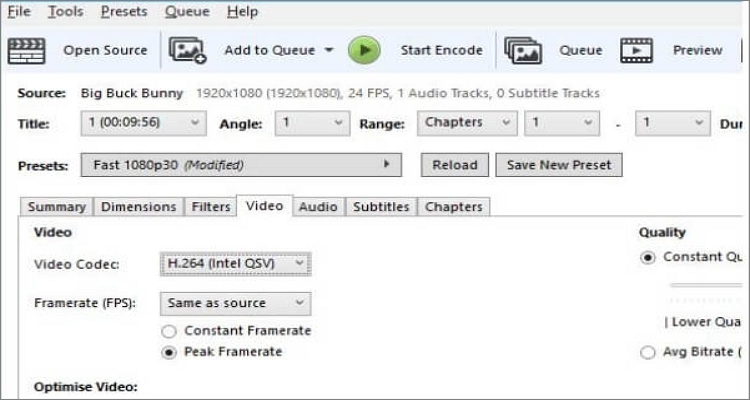
Um aplicativo de edição e conversão de vídeo multiplataforma, que não exige que os usuários paguem para usar é o Handbrake. O Handbrake compensa a necessidade da interface do usuário precisar de uma curva de aprendizado, com amplo suporte de formato. Sem comprometer a qualidade, os usuários podem converter e juntar arquivos MKV no Handbrake. Além do MKV, também mescla qualquer formato de vídeo digital e ripa DVDs. O Handbrake permite ajustar as taxas de quadros, aplicar efeitos, cortar, alterar codecs e muito mais, antes de enviar seu vídeo. Em resumo, ao usar o Handbrake, você esquecerá que é um programa gratuito e de código aberto.
Prós:
- Suporta vários formatos de arquivo.
- Ripa DVDs com qualidade e sem perdas.
- É um aplicativo gratuito e de código aberto.
Contras:
- A interface é intimidadora.
- A função de corte não é amigável para iniciantes.
Wondershare UniConverter (Versão desktop) - Windows/Mac
Sim, você adivinhou. O Wondershare UniConverter é a versão offline do UniConverter Online. Este conversor de vídeo para desktop, assim como sua ferramenta online, oferece suporte a mais de 1.000 formatos de arquivo, incluindo os vídeos gravados em seu iPhone ou câmera. Você pode combinar MKV, MTS, AVCHD, DS, VOB e outros formatos de vídeo. Além disso, os usuários podem copiar seus DVDs e CDs (incluindo os protegidos contra cópia) e mesclar os vídeos em um belo arquivo. E como esperado, possui ferramentas de edição avançadas para aparar, dividir, girar, adicionar efeitos de movimento e assim por diante.
Sem perder mais tempo, veja como combinar vídeos MKV com o Wondershare UniConverter:
Passo 1. Execute a ferramenta de fusão e envie seus vídeos
No seu computador, instale e abra o UniConverter 13 e, em seguida, na barra de tarefas esquerda, clique em Juntar. Arraste e solte seu arquivo de vídeo no espaço de trabalho, depois de abrir esta ferramenta. Outra maneira é clicar em Adicionar arquivos para abrir suas pastas locais e escolher seus arquivos de vídeo.
Passo 2. Corte seus vídeos (opcional)
Depois de carregar seus vídeos com sucesso, é hora de ajustá-lo. Para fazer isso, clique em Cortar e mova as alças de corte para apagar as partes indesejadas nos pontos inicial e final. Escolha uma área para começar a cortar na linha do tempo do vídeo e clique em Cortar, se você quiser cortar com precisão. Agora, antes de selecionar e excluir as seções indesejadas, faça o mesmo no ponto de parada.
Passo 3. Predefina o formato de destino e mescle
Clique em Formato de saída, em Vídeo e depois escolha MKV. Para definir a resolução de vídeo de saída, prossiga. Observe que o UniConverter permite renderização em 4K, que é o mínimo hoje em dia. Por fim, para começar a salvar os videoclipes mesclados clique em Iniciar todos. Agora curta seu vídeo!
Boilsoft Video Joiner - Windows/macOS
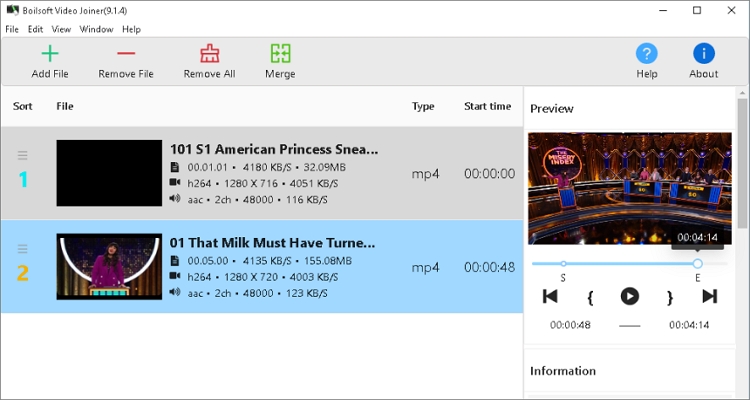
Para ajudá-lo a mesclar MKV, AVI, MTS, 3GP e outros formatos de vídeo, o Boilsoft Video Joiner é outro aplicativo de edição de vídeo robusto. A interface do usuário é autoexplicativa e permite fazer upload de vários arquivos, ao contrário do Handbrake. O Boilsoft Video Joiner permite extrair músicas de vários arquivos de vídeo antes de mesclá-los, se você é um audiófilo. Além disso, o aplicativo afirma ser 10x mais rápido do que outros do mercado. Claro que você pode testar você mesmo!
Prós:
- Simples de usar.
- Compatível com a maioria dos formatos de vídeo.
- Extrai o áudio do vídeo sem perder a qualidade.
Contras:
- Nenhuma outra ferramenta de edição.
- Não é completamente gratuita.
FormatFactory - Windows
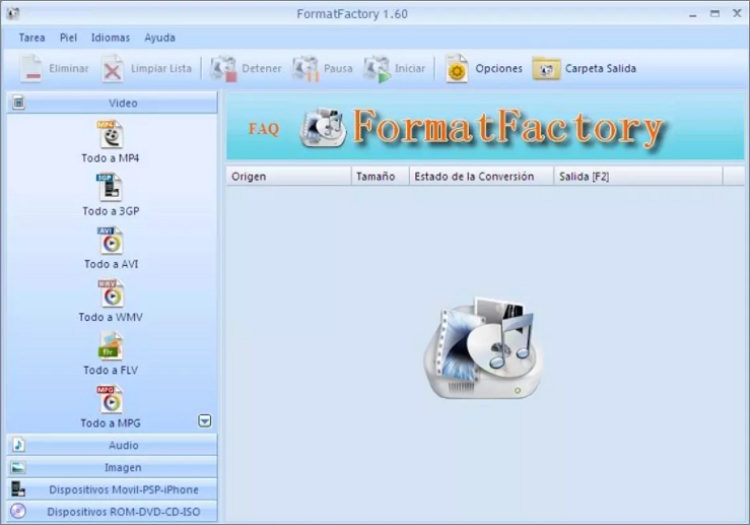
Disponível em mais de 20 idiomas, o FormatFactory é um software rápido e fácil de usar. Você pode converter e mesclar qualquer vídeo para MP4, MOV, 3GP, MTS e outros formatos com ele. Também suporta a conversão e vinculação de formatos padrão de áudio e imagem como JPG, PNG, MP3, M4A e mais. O FormatFactory vem com ferramentas para criar imagens de disco, ripar CDs/DVDs e reparar áudio e vídeo. E, assim como o Handbrake, este software é gratuito e de código aberto.
Prós:
- Aplicativo gratuito e de código aberto.
- Suporta a maioria dos formatos de vídeo.
- A interface está disponível em vários idiomas.
Contras:
- Interface de usuário desatualizada.
- Ferramentas de edição limitadas.
MKVToolNix
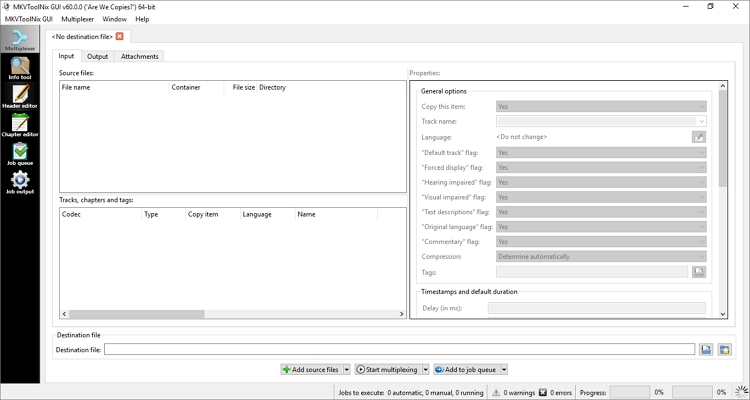
O MKVToolnix é uma adição complexa a esta lista, pois, para iniciantes, sua interface do usuário pode ser intimidante. Mas este software gratuito e de código aberto é uma das melhores opções para mesclar arquivos MKV sem perdas, uma vez que você aprende a usá-lo. Você pode combinar streams multimídia em MKV e extrair algumas partes do MKV para outros formatos com ele. Além disso, você pode editar informações importantes do vídeo, como cabeçalho, capítulo, título e assim por diante. É uma excelente ferramenta para quem sabe utilizá-la, no geral.
Prós:
- Aplicativo gratuito e de código aberto.
- Combine fluxos de mídia em MKV.
- Edite o cabeçalho do vídeo e as informações do capítulo.
Contras:
- Interface de usuário intimidante.
- Suporta apenas os formatos de vídeo MKV e WebM.
FVC Video Converter Ultimate
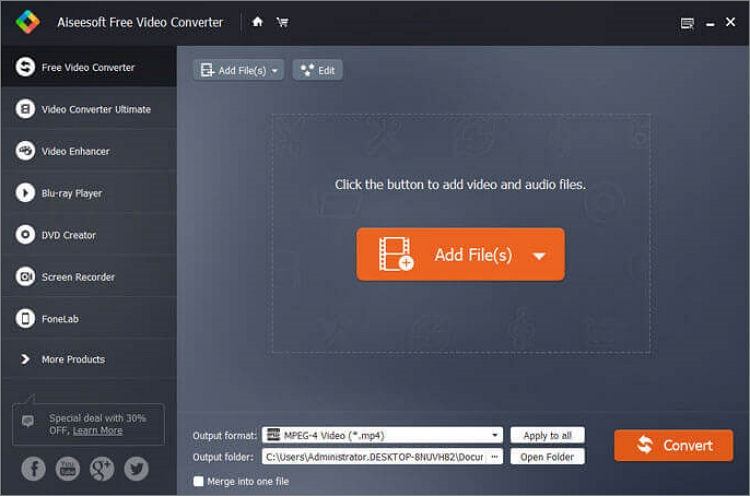
Para instalar em computadores Windows e Mac, o FVC Video Converter Ultimate é um software de conversão de vídeo gratuito, simples e seguro. Ele converte entre formatos típicos de áudio e vídeo, incluindo MP4, MOV, MP3, M4A e mais. Você pode retocar as configurações de vídeo como taxa de bits, taxa de amostragem, taxa de quadros e resolução, antes de converter. Além disso, inclui ferramentas adicionais para recortar, aparar, girar, aplicar filtros, remover/adicionar marcas d'água, etc. E as saídas gratuitas não possuem marcas d'água.
Pros:
- Suporta mais de 1.000 formatos de arquivo.
- Os usuários pagos desfrutam de saídas 4K.
- Várias ferramentas de edição.
Contras:
- Para mesclar vídeos MKV, os usuários gratuitos precisam de uma conexão com a internet.
- A versão gratuita possui ferramentas limitadas de edição de vídeo.
Conclusão
Agora você pode mesclar arquivos MKV de forma rápida e fácil. Você pode fazer mais do que apenas juntar clipes MKV com esses programas de desktop, como tornar seus vídeos mais atraentes de assistir. O UniConverter Online é a melhor ferramenta, se você deseja combinar vídeos MKV em qualquer dispositivo com uma conexão confiável à internet. Boa edição MKV!



